
Ajouter des bordures et des règles (lignes) dans Pages sur iPhone
Vous pouvez ajouter une règle (ligne) continue, en pointillés ou en tirets au-dessus, au-dessous ou de chaque côté d’un paragraphe dans le corps du document (si le texte est dans une zone de texte ou une forme, vous ne pouvez ajouter une règle qu’au-dessus ou au-dessous du texte). Vous pouvez également ajouter rapidement une bordure complète (sur les quatre côtés) autour d’un ou de plusieurs paragraphes et choisir des coins courbés (au lieu de droits).
Remarque : Si le texte se trouve dans une cellule de tableau, vous pouvez seulement ajouter une bordure autour de la cellule. Consultez la rubrique Modifier la bordure et l’arrière-plan des cellules de tableau.
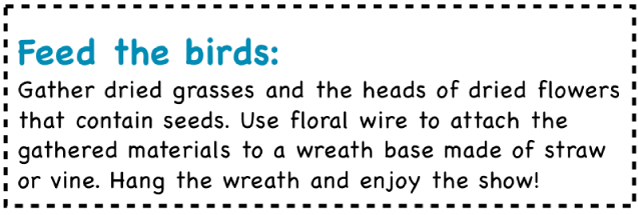
Ajouter une bordure ou une règle à des paragraphes
Sélectionnez le texte où vous souhaitez ajouter la bordure ou la règle.
Touchez
 dans la barre d’outils, touchez Bordures et arrière-plan de paragraphe, puis activez Bordures.
dans la barre d’outils, touchez Bordures et arrière-plan de paragraphe, puis activez Bordures.Une règle s’affiche au-dessus du paragraphe sélectionné.
Effectuez l’une des opérations suivantes :
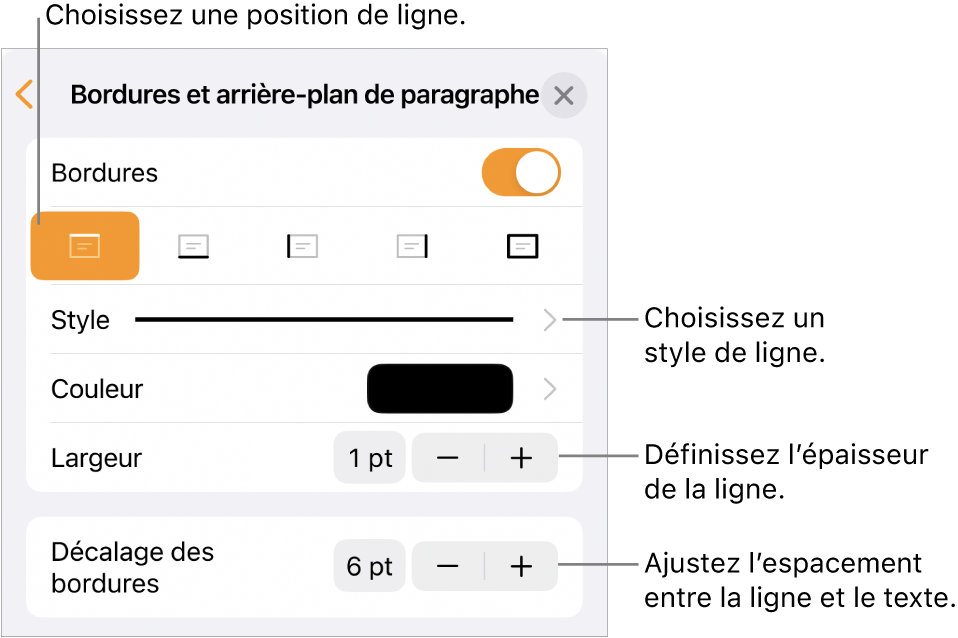
Ajouter une ou plusieurs lignes : Touchez un ou plusieurs boutons de position sous Bordures.
Ajouter une bordure complète (4 côtés) : Touchez le bouton de position le plus à droite (avec le rectangle en gras). Pour arrondir les angles, activez l’option Coins arrondis (ce bouton n’est disponible qu’après l’ajout d’une bordure complète).
Choisir un autre style de ligne : Touchez Style, puis effectuez une sélection.
Choisir une couleur assortie à votre modèle : Touchez Couleur, touchez Présélection, balayez vers la gauche ou la droite pour voir toutes les options, puis touchez une couleur.
Choisir n’importe quelle couleur : Touchez Couleur, touchez Couleur, puis sélectionnez une couleur.
Choisir une couleur ailleurs sur la page : Touchez Couleur, touchez Couleur, touchez
 , puis touchez n’importe quelle couleur sur la page.
, puis touchez n’importe quelle couleur sur la page.Pour afficher un aperçu des couleurs, touchez la couleur sur la page de façon prolongée, puis faites glisser d’autres couleurs sur la page. Relâchez le doigt pour sélectionner une couleur.
Modifier l’épaisseur de la ligne : Touchez les boutons + ou - à côté de Largeur.
Modifier l’espacement entre la ligne ou la bordure ainsi que le texte : Touchez les boutons + ou - à côté de Décalage des bordures.
Pour supprimer rapidement la bordure ou la règle, sélectionnez le texte avec la bordure ou la règle, touchez ![]() , touchez Bordures et arrière-plan de paragraphe, puis désactivez Bordures.
, touchez Bordures et arrière-plan de paragraphe, puis désactivez Bordures.
Vous pouvez également ajouter une bordure autour d’une page, ensuite définir la bordure comme objet de disposition de section, afin qu’elle apparaisse sur toutes les pages de votre document. Pour en savoir plus, consultez la rubrique Ajouter une bordure autour d’une page.